Adobe premiere简称为pr,这是一款非常好用的视频剪辑软件,其中的功能非常强的,操作非常简单,可以实现各种想要的视频剪辑效果。如果我们需要在Adobe premiere中制作闪屏效果,小伙伴
Adobe
premiere简称为pr,这是一款非常好用的视频剪辑软件,其中的功能非常强的,操作非常简单,可以实现各种想要的视频剪辑效果。如果我们需要在Adobe
premiere中制作闪屏效果,小伙伴们知道具体该如何进行操作吗,其实操作方法是非常简单的。我们只需要借助剃刀工具将视频切割后,隔空删除画面就可以轻松实现想要的效果了。小伙伴们可以打开软件操作起来。如果小伙伴们还没有这款软件可以在教程末尾进行下载和安装。接下来,小编就来和小伙伴们分享具体的操作步骤了,有需要或者是有兴趣了解的小伙伴们快来和小编一起往下看看吧!
操作步骤
第一步:双击打开adobe premiere这款软件,导入素材并拖动到时间轴;
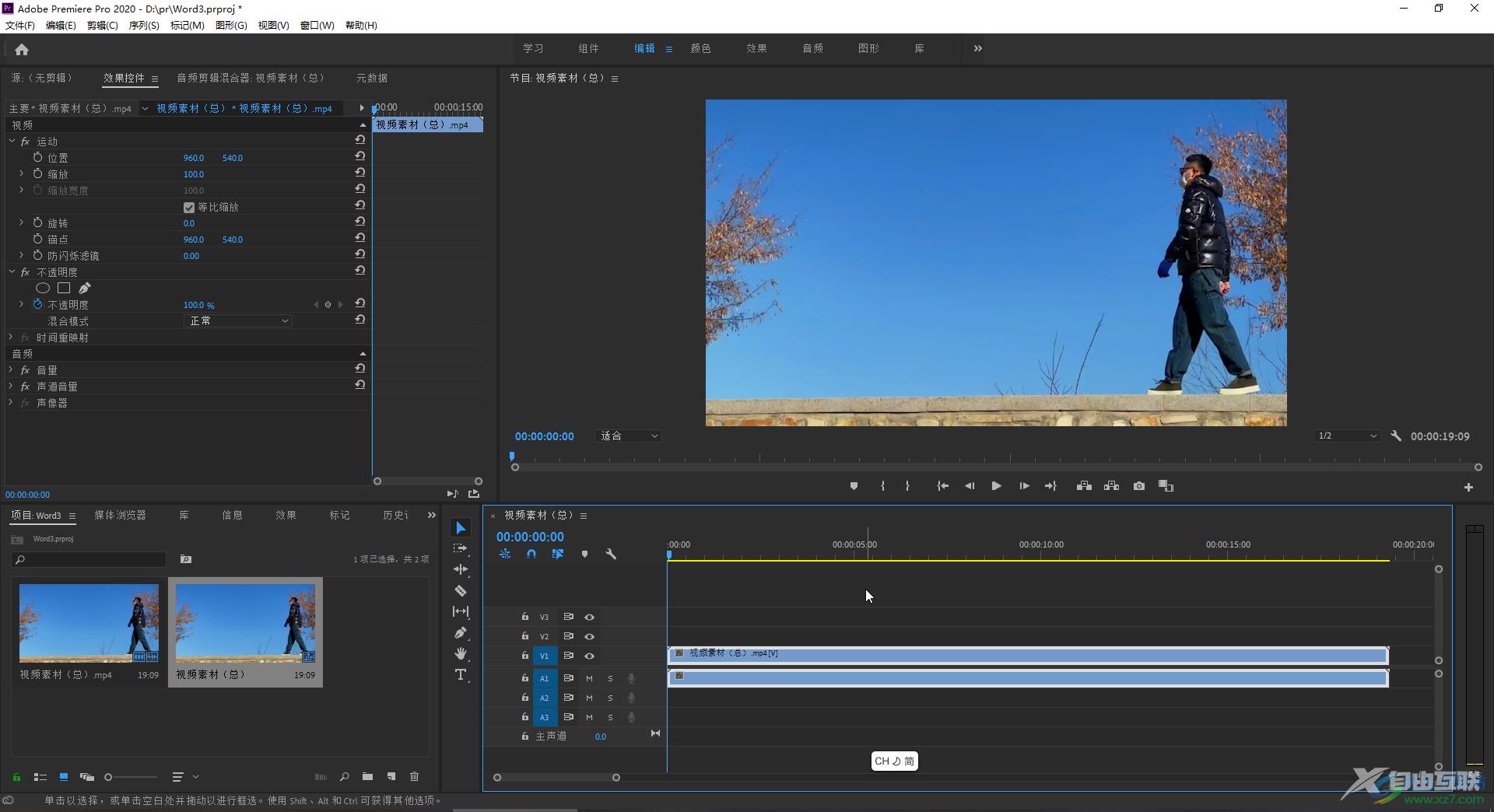
第二步:在时间轴右侧和底部拖动圆点调大显示比例,调出音频轨的波形,如果调大显示比例还是没有波形,可以点击上方如图所示扳手图标,点击勾选“显示音频波形”就可以调出来了,或者重新启动软件重新导入素材就会有波形了;
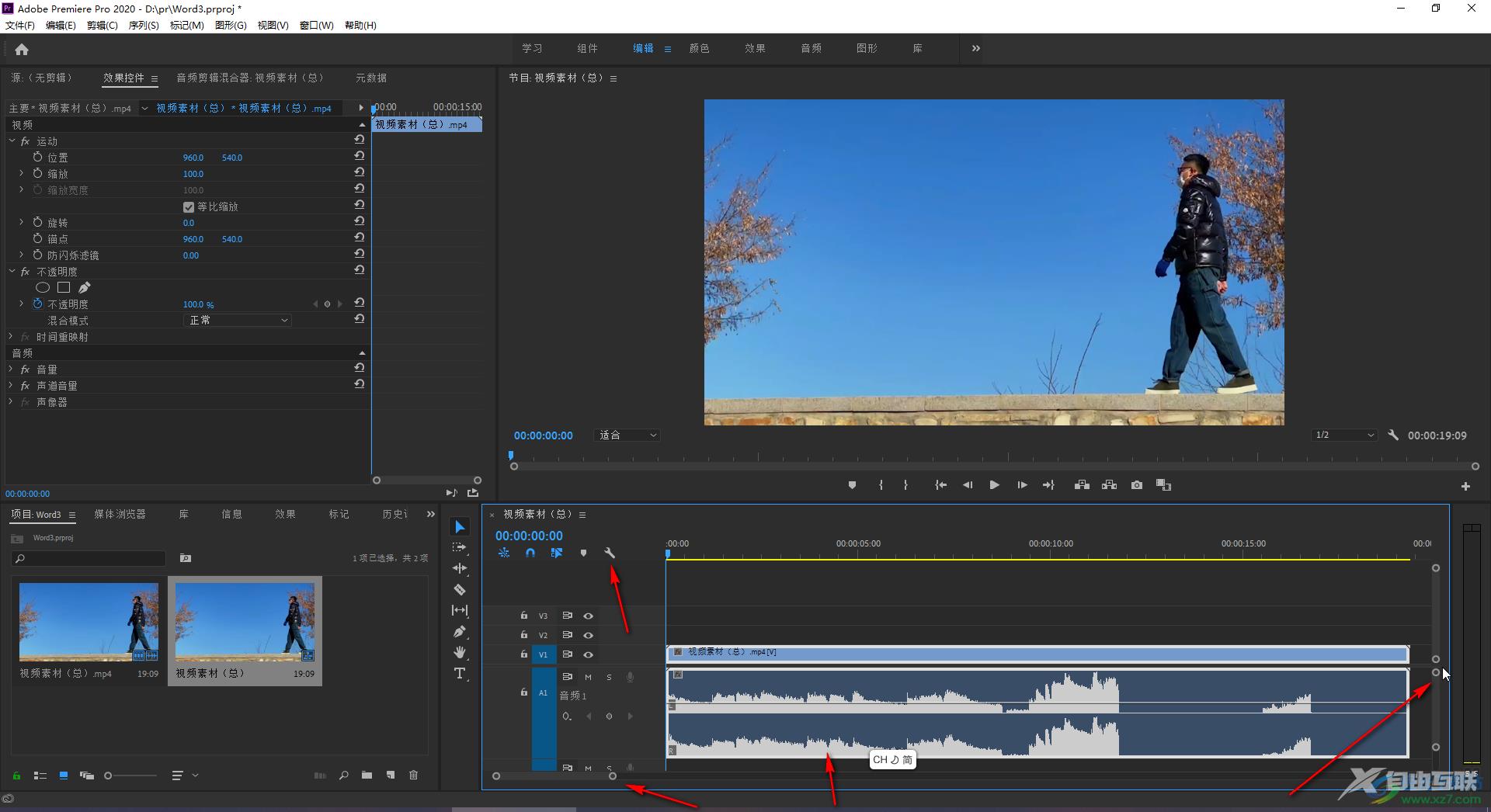
第三步:点击剃刀工具后,根据波形适当点击切割;
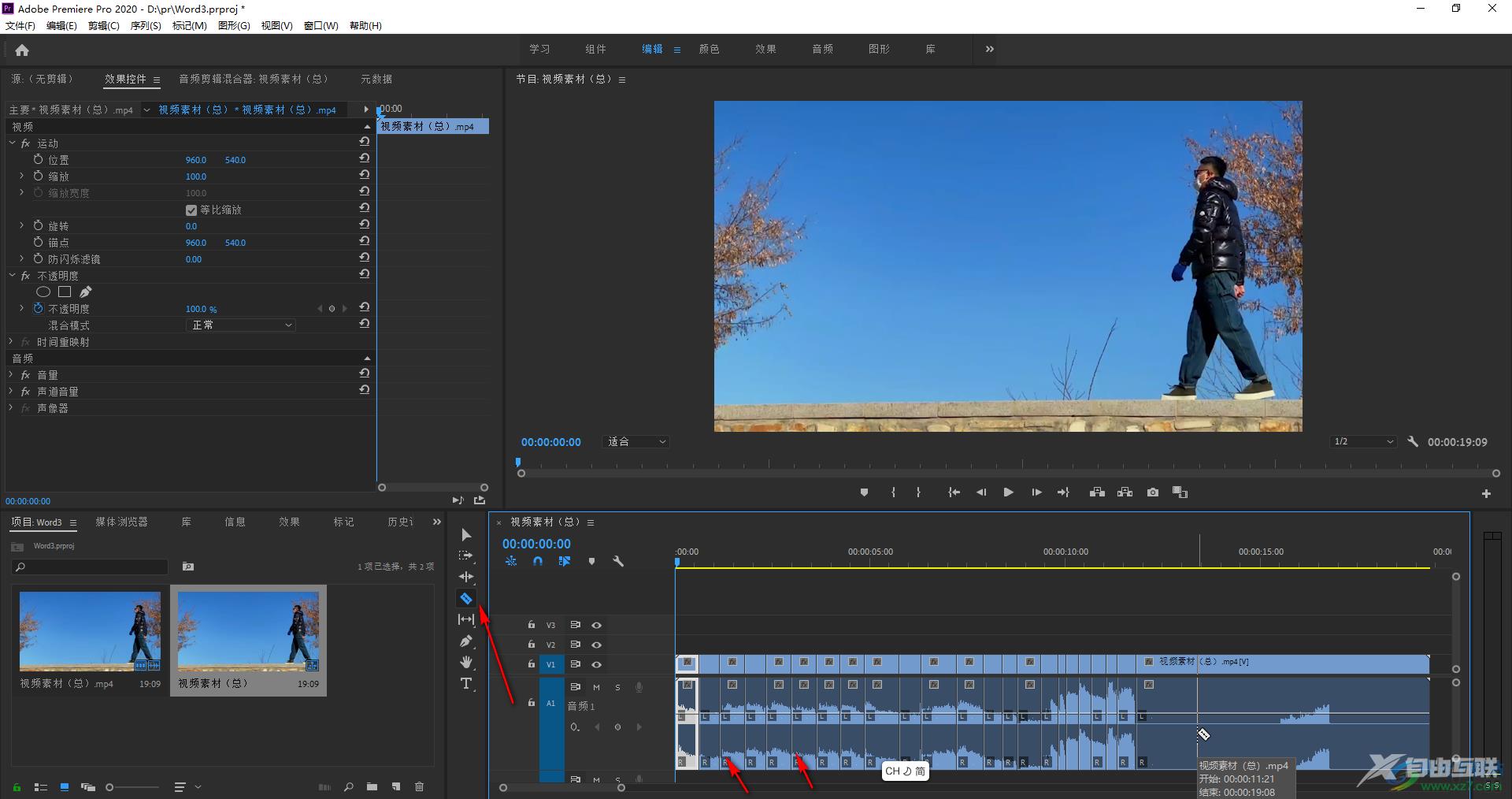
第四步:在左侧点击切换到选择工具,拖动框选全部素材,右键点击一下,点击“取消链接”,将视频和音频断开;
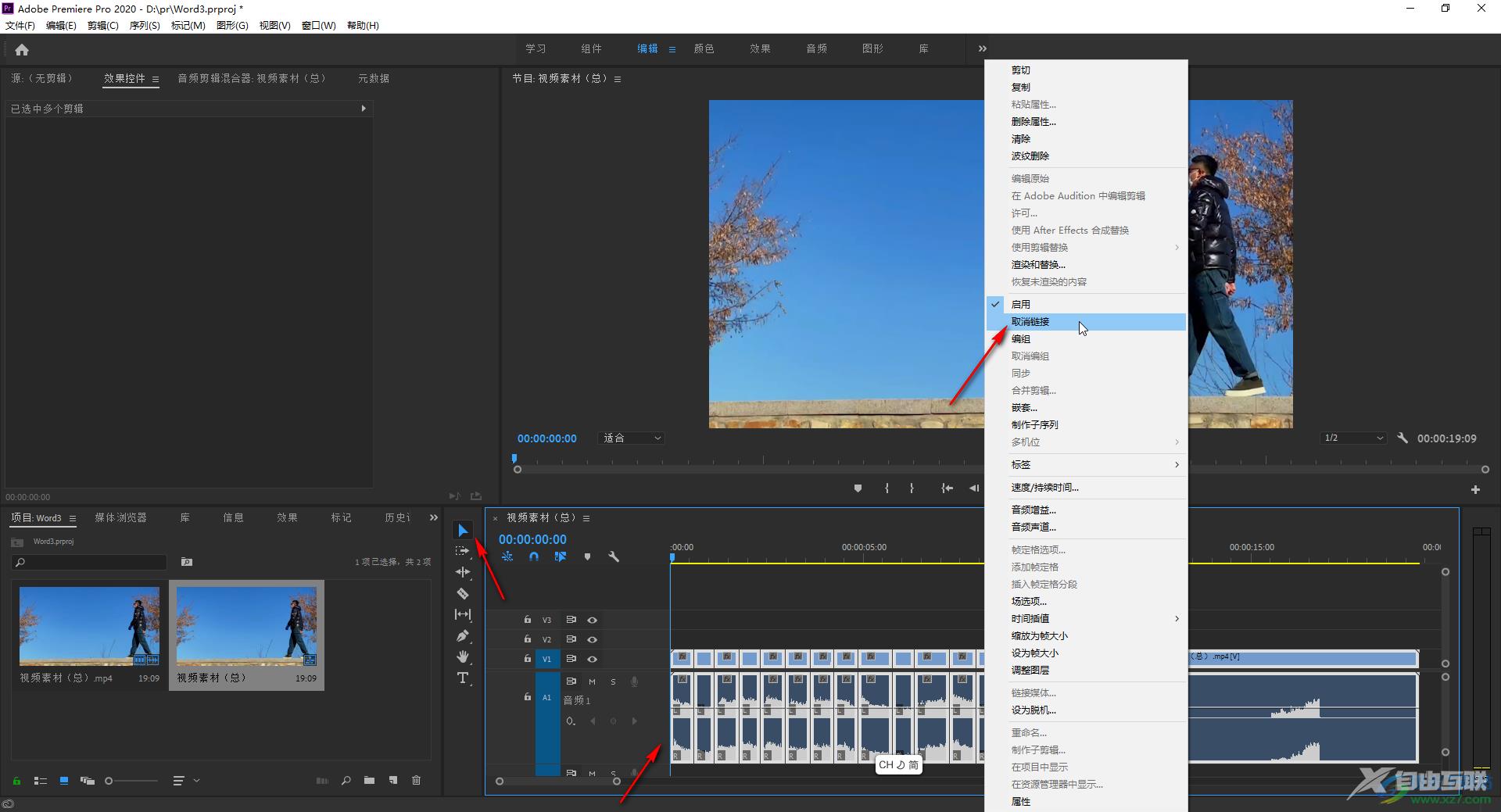
第五步:然后隔空点击选中视频素材后按delete键删除,然后按空格键播放预览就可以看到闪屏效果了。
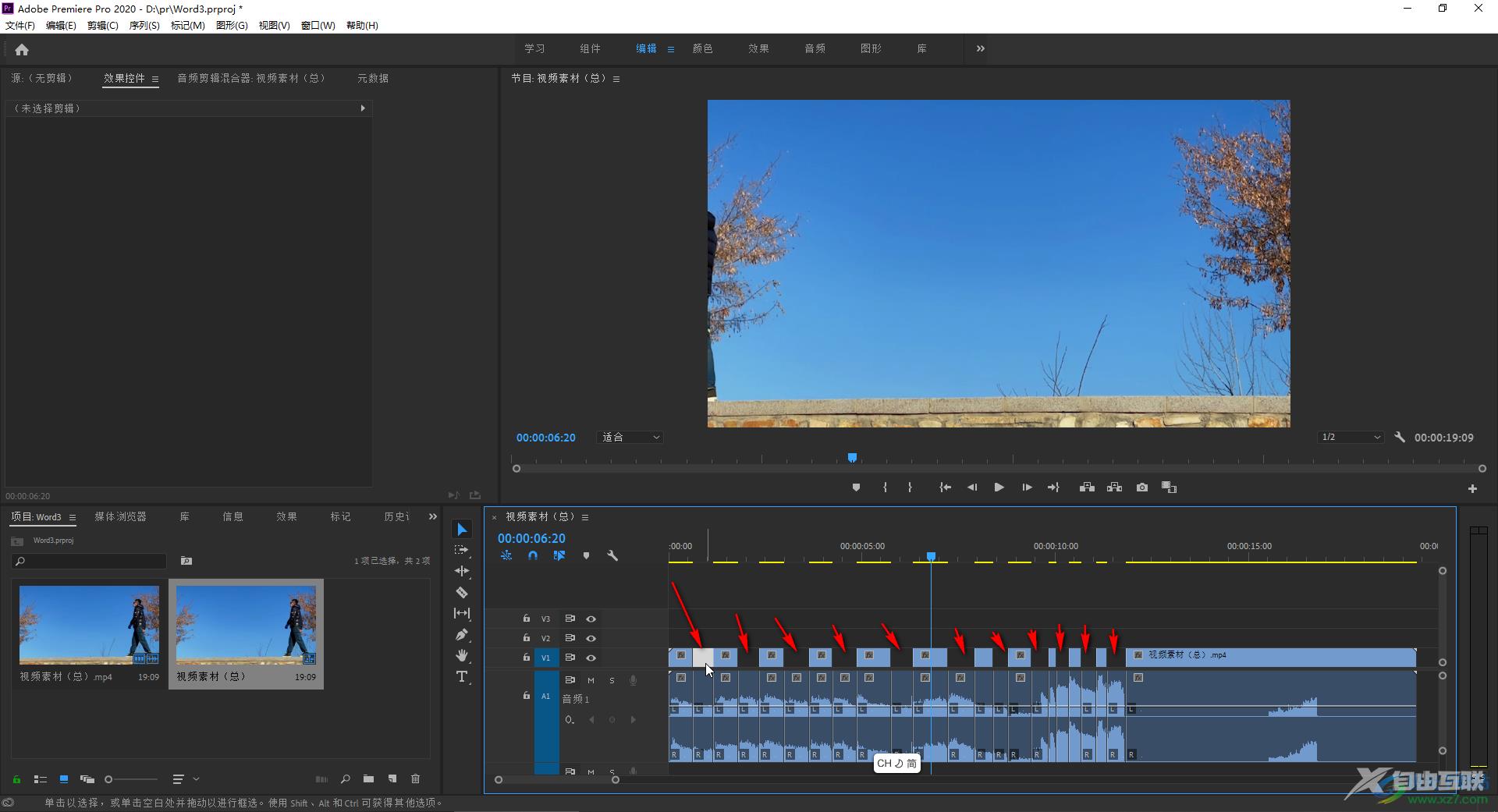
以上就是Adobe premiere中实现闪屏效果的方法教程的全部内容了。以上步骤非常简单的,小伙伴们可以打开自己的Adobe premiere后跟着上面步骤操作起来。
